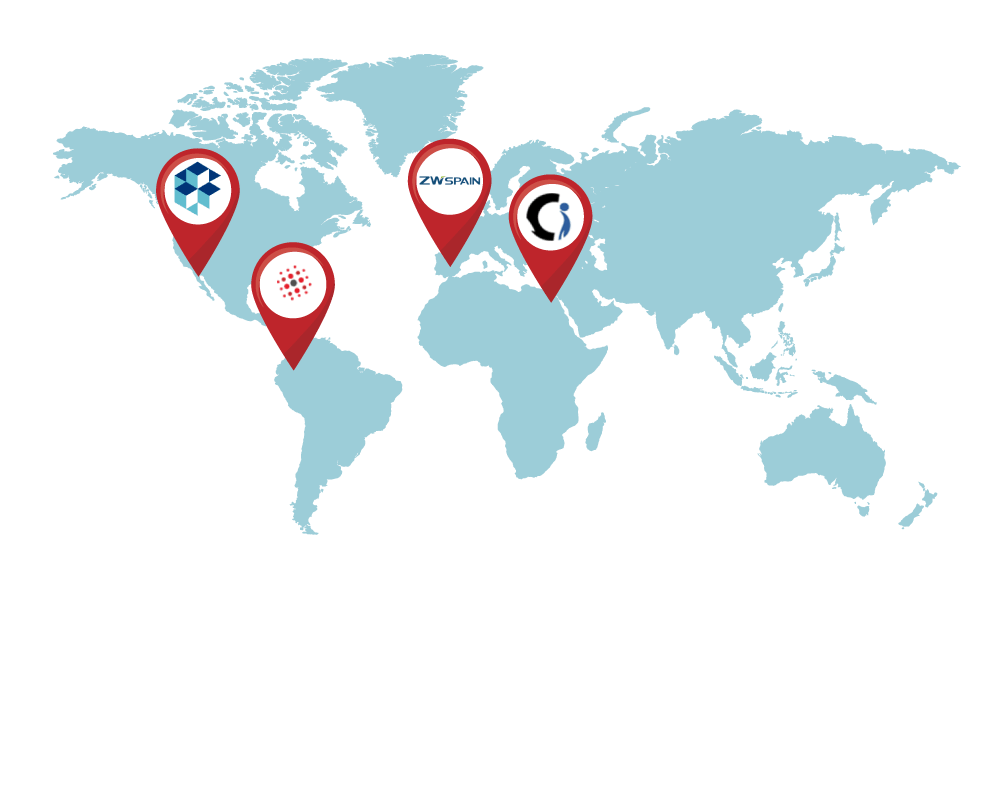| Importar mosaicos de imágenes de alta
resolución corregidos por curvatura. |
 Todos los tipos de licencia, sin costo extra. Todos los tipos de licencia, sin costo extra. |
 Solo en las versiones de negocio o empresarial con un costo
adicional. Solo en las versiones de negocio o empresarial con un costo
adicional. |
| Importar objetos de Google Earth o de
archivos KML/KMZ. |
 Cuadro de diálogo disponible para especificar opciones de
importación. Cuadro de diálogo disponible para especificar opciones de
importación. |
 Sin interfase gráfica. Opciones de importación no disponibles. Sin interfase gráfica. Opciones de importación no disponibles.
|
Exportar entidades de dibujo a Google
Earth™ y archivos KML/KMZ.
|
 Cuadro de diálogo disponible para especificar opciones de
importación. Cuadro de diálogo disponible para especificar opciones de
importación. |
 Sin interface gráfica. Puntos y texto no pueden ser
exportados. Sin interface gráfica. Puntos y texto no pueden ser
exportados. |
Exportar dibujo como una sobreposición
de imagen a Google Earth™ .
|
 Opciones para especificar color y transparancia de fondo. Opciones para especificar color y transparancia de fondo. |
 Comando no existente. Comando no existente. |
Importar malla de terreno dentro de una
polilínea cerrada.
|
 Cuadro de diálogo para especificar resolución de
retícula y rotación, propiedades de malla y mostrar la malla en Google Earth™. Cuadro de diálogo para especificar resolución de
retícula y rotación, propiedades de malla y mostrar la malla en Google Earth™. |
 Sin interfase gráfica. Resolución de malla, espaciado
de retícula, resolución y rotación no pueden ser especificados. Sin interfase gráfica. Resolución de malla, espaciado
de retícula, resolución y rotación no pueden ser especificados. |
Importar malla de terreno a lo largo de
una ruta.
|
 Distancia a la izquierda y derecha y entre estaciones puede
ser especificada. Distancia a la izquierda y derecha y entre estaciones puede
ser especificada. |
 Comando no existente. Comando no existente. |
Comandos para editar mallas de terreno.
|
 Invertir, eliminar y cortar triángulación, refinar borde de
malla, insertar, eliminar, aplanar vértices entre otros. Invertir, eliminar y cortar triángulación, refinar borde de
malla, insertar, eliminar, aplanar vértices entre otros. |
 Comando no existente. Comando no existente. |
Exportar modelos 3D a Google
Earth™
|
 Cuadro de diálogo para especificar encabezado e inclinación de
vista. Cuadro de diálogo para especificar encabezado e inclinación de
vista. |
 Sin interfase gráfica. Opciones de vista no pueden ser
especificadas. Sin interfase gráfica. Opciones de vista no pueden ser
especificadas. |
Importar modelos 3D de archivo.
|
 Importar de archivos DAE, 3DS, FBX, OBJ. Opciones para
seleccionar unidades lineales, direccion Z-Arriba, combinar caras coplanares y
sombrear el modelo. Importar de archivos DAE, 3DS, FBX, OBJ. Opciones para
seleccionar unidades lineales, direccion Z-Arriba, combinar caras coplanares y
sombrear el modelo. |
 Comando no existente. Comando no existente. |
Importar malla de terreno de archivo de
texto.
|
 Cuadro de diálogo para seleccionar el formato de archivo,
separador de datos y decimal. Archivo puede ser previsto antes de importarlo. Cuadro de diálogo para seleccionar el formato de archivo,
separador de datos y decimal. Archivo puede ser previsto antes de importarlo. |
 Sin interface gráfica. Número de columna X, Y, Z y delimitador
de datos debe ser especificado manualmente. Archivo no puede ser previsto. Sin interface gráfica. Número de columna X, Y, Z y delimitador
de datos debe ser especificado manualmente. Archivo no puede ser previsto.
|
Importar malla de terreno de archivos
LiDAR y GeoTIFF.
|
 Propiedades de malla, opciones de refinamiento y otros
parámetros de procesamiento pueden especificarse. Area de procesamiento puede ser
seleccionada. Propiedades de malla, opciones de refinamiento y otros
parámetros de procesamiento pueden especificarse. Area de procesamiento puede ser
seleccionada. |
 Comando no existente. Comando no existente. |
Importar malla de terreno de archivo
LandXML.
|
 Caja de diálogo para visualizar información y especificar
propiedades de malla. Archivos LandXML de Civil 3D™ pueden sert importados. Caja de diálogo para visualizar información y especificar
propiedades de malla. Archivos LandXML de Civil 3D™ pueden sert importados. |
 Comando no existente. Comando no existente. |
Crear malla de terreno de entidades de
puntos.
|
 Propiedades de malla como nombre, descripción, color, capa,
modo de visualización, unidades lineales y parámetros de borde pueden ser
especificados. Propiedades de malla como nombre, descripción, color, capa,
modo de visualización, unidades lineales y parámetros de borde pueden ser
especificados. |
 Sin interfase gráfica. Propiedades de malla no pueden ser
especificadas. Borde de malla no puede ser refinado. Sin interfase gráfica. Propiedades de malla no pueden ser
especificadas. Borde de malla no puede ser refinado. |
Crear malla de polilíneas.
|
 Cuadro de diálogo para especificar propiedades de malla.
Polilíneas 3D pueden ser seleccionadas. Cuadro de diálogo para especificar propiedades de malla.
Polilíneas 3D pueden ser seleccionadas. |
 Sin interfase gráfica. Propiedades de malla no pueden ser
especificadas. Polilíneas 3D no pueden ser seleccionadas. Sin interfase gráfica. Propiedades de malla no pueden ser
especificadas. Polilíneas 3D no pueden ser seleccionadas. |
Crear malla de caras 3D.
|
 Cuadro de diálogo para especificar propiedades de malla. Cuadro de diálogo para especificar propiedades de malla. |
 Comando no existente. Comando no existente. |
Exportar malla de terreno a archivo
LandXML.
|
 Archivo creado puede ser importado por Civil 3D y otros
software CAD. Archivo creado puede ser importado por Civil 3D y otros
software CAD. |
 Comando no existente. Comando no existente. |
Estilos de visualización de mallas de
terreno.
|
 Se pueden seleccionar, crear y guardar estilos
predefinidos de rangos de elevación y pendiente. La malla se puede visualizar como
líneas de contorno, puntos, límites, flechas de pendiente o una combinación de
varios estilos. Se pueden seleccionar, crear y guardar estilos
predefinidos de rangos de elevación y pendiente. La malla se puede visualizar como
líneas de contorno, puntos, límites, flechas de pendiente o una combinación de
varios estilos. |
 Solo se pueden visualizar los rangos de elevación, pendiente y
dirección. Solo se pueden visualizar los rangos de elevación, pendiente y
dirección. |
Imágenes históricas.
|
 La fecha de las imágenes históricas se puede seleccionar
en Google Earth antes de importar la imagen. * La fecha de las imágenes históricas se puede seleccionar
en Google Earth antes de importar la imagen. * |
 Las imágenes históricas se pueden seleccionar a un costo
adicional. Las imágenes históricas se pueden seleccionar a un costo
adicional. |
| Visor de malla 3D. |
 Obtenga instantáneamente cálculos de volumen de
corte-relleno, vea la superficie por rangos de elevación o pendiente, muestre líneas
de contorno instantáneas, cree videos, mida distancias, pendientes y ángulos
directamente en la malla e inspeccione secciones transversales. Obtenga instantáneamente cálculos de volumen de
corte-relleno, vea la superficie por rangos de elevación o pendiente, muestre líneas
de contorno instantáneas, cree videos, mida distancias, pendientes y ángulos
directamente en la malla e inspeccione secciones transversales. |
 Comando no existente. Comando no existente. |
| Explorador de Malla de Terreno |
 Herramienta para organizar sus proyectos y acceder a los
comandos de importación, edición y visualización de mallas desde menús contextuales. Herramienta para organizar sus proyectos y acceder a los
comandos de importación, edición y visualización de mallas desde menús contextuales.
|
 Comando no existente. Comando no existente. |
| Insertar imagen georeferenciada. |
 Cuadro de diálogo para seleccionar el tipo de ruta de la
imagen y el directorio inicial. Opción para guardar imagen dentro del dibujo. Cuadro de diálogo para seleccionar el tipo de ruta de la
imagen y el directorio inicial. Opción para guardar imagen dentro del dibujo. |
 Sin interfaz gráfica. No hay opción para guardar la
imagen dentro del dibujo. Sin interfaz gráfica. No hay opción para guardar la
imagen dentro del dibujo. |
| Obtenga secciones transversales y
perfiles de la malla del terreno |
 Opciones para establecer anotaciones de elevación,
estación y escala. El usuario puede especificar el color, la capa, el estilo del
texto, el tamaño y la ubicación de cada perfil y elemento de sección transversal. Opciones para establecer anotaciones de elevación,
estación y escala. El usuario puede especificar el color, la capa, el estilo del
texto, el tamaño y la ubicación de cada perfil y elemento de sección transversal.
|
 Comando no existente. Comando no existente. |
| Georeferenciamiento. |
 El dibujo se puede georeferenciar seleccionando un
sistema de coordenadas, ubicando entidades de dibujo en un mapa, seleccionando dos
puntos en el dibujo o cargando parámetros de georeferencia desde un archivo. Se
reconocen los parámetros de georeferencia de AutoCAD ™ y Civil 3D ™. El dibujo se puede georeferenciar seleccionando un
sistema de coordenadas, ubicando entidades de dibujo en un mapa, seleccionando dos
puntos en el dibujo o cargando parámetros de georeferencia desde un archivo. Se
reconocen los parámetros de georeferencia de AutoCAD ™ y Civil 3D ™. |
 El dibujo se puede georeferenciar seleccionando un sistema de
coordenadas, seleccionando un punto o escribiendo coordenadas lat / long. No se
reconocen los parámetros de georreferencia definidos por AutoCAD ™ o Civil 3D ™. Los
valores de latitud / longitud no se pueden ingresar como grados-minutos-segundos. No
se puede especificar la rotación de la cuadrícula. El dibujo se puede georeferenciar seleccionando un sistema de
coordenadas, seleccionando un punto o escribiendo coordenadas lat / long. No se
reconocen los parámetros de georreferencia definidos por AutoCAD ™ o Civil 3D ™. Los
valores de latitud / longitud no se pueden ingresar como grados-minutos-segundos. No
se puede especificar la rotación de la cuadrícula. |
| Inserte imágenes, objetos y mallas de
terreno sin georeferenciar el dibujo. |
 Puede especificar cualquier punto en el dibujo y las
unidades de inserción si no necesita que estén georeferenciadas. Puede especificar cualquier punto en el dibujo y las
unidades de inserción si no necesita que estén georeferenciadas. |
 Comando no existente. Comando no existente. |
| Soporte técnico |
 Puede enviar un ticket de soporte, contactarnos por chat
en nuestra página web, por correo electrónico u obtener asistencia remota de
TeamViewer sin costo adicional. Puede enviar un ticket de soporte, contactarnos por chat
en nuestra página web, por correo electrónico u obtener asistencia remota de
TeamViewer sin costo adicional. |
 El soporte se ofrece solo por correo electrónico o
enviando una solicitud de soporte en su sitio web. El soporte se ofrece solo por correo electrónico o
enviando una solicitud de soporte en su sitio web. |